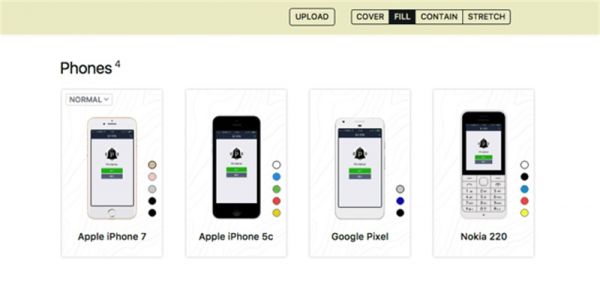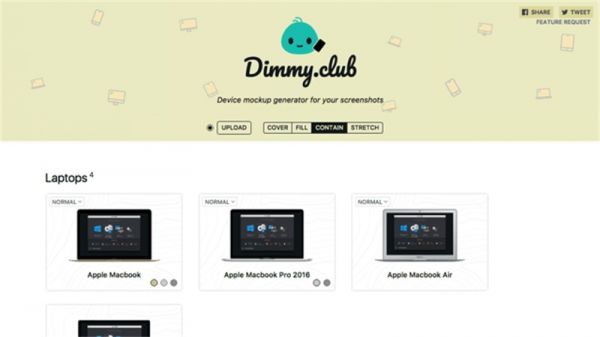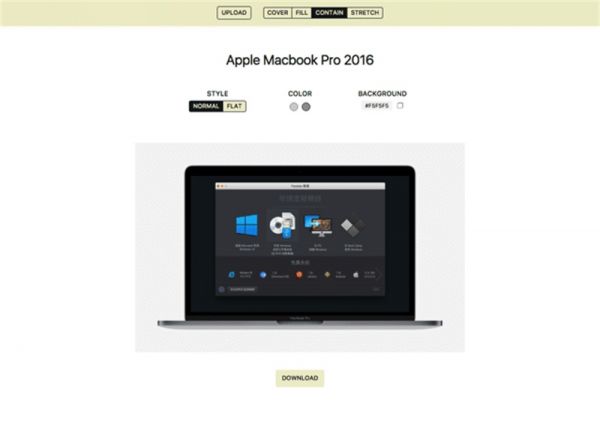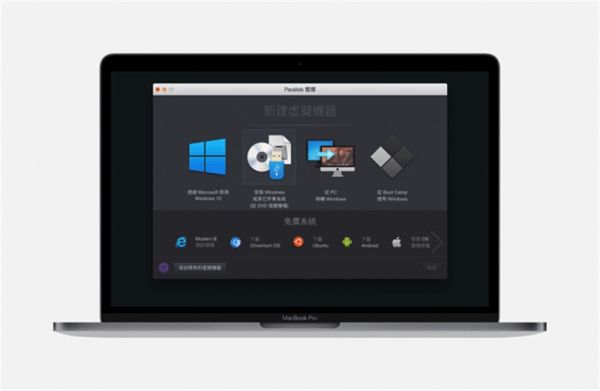|
要如何将屏幕截图或应用程序画面套用到设备里预览呢?很简单,从网页上方的「Upload」按钮点选并选择图片,效果就会立即显示于网页中。右侧有几个显示方式,包括:覆盖(Cover)、填满(Fill)、置入画面中(Contain)和延伸显示(Stretch),前两个我想不用多做说明,后两个选项类似于桌布显示方式,有置中或是延展为符合屏幕大小。 只要点选就能马上看到效果,可以从这里选择最适合你的显示方式。
当然在 Macbook、Surface Book 及 iMac 部分也是可以直接预览,只是图片效果不同而已,一样有不同的配色组合可以切换。
套用后,点选你需要的图库素材,开启更大张的预览图还能切换设定。如果你希望呈现出来的效果是平面化效果,可将 Style 切换为「Flat」,从这里可选择不同的图片背景颜色,假如你喜欢建立为透明图,就点选 Background 旁边的框框将背景取消。 设定完成再单击下方的「Download」按钮即可下载图片。
下图就是我通过 Dimmy.club 搭配一张屏幕截图产生的图片素材,看起来非常有质感吧?完全不用手动打开绘图软件编辑,只要有浏览器就能在线完成,相信可以解决许多人需要这类图片时又无法自己制作的问题。
值得一试的三个理由: 有多种设备类型,包括桌机、笔记本电脑、手机和平板计算机。 (责任编辑:admin) |